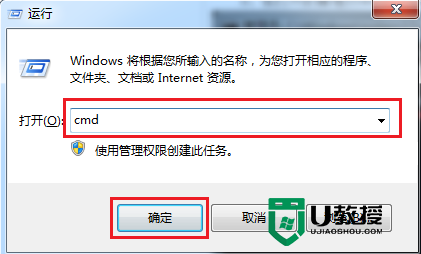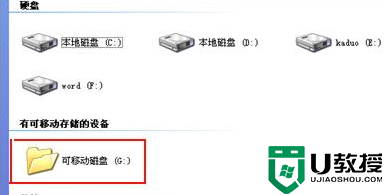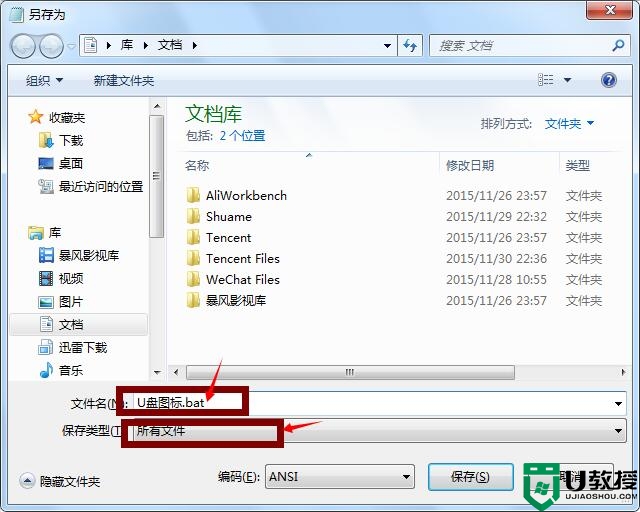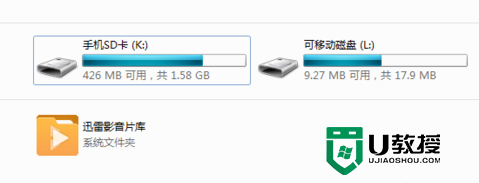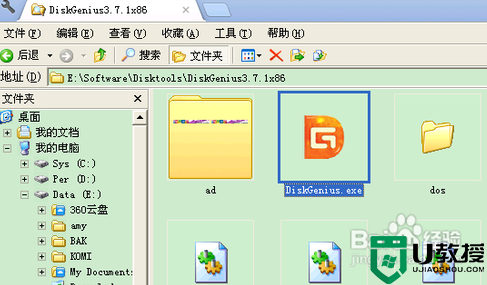解决u盘图标不显示的两种方法
时间:2015-11-24作者:ujiaoshou
【u盘图标不显示怎么办】有用户表示将u盘插入电脑后,发现无法找到u盘盘符。为什么u盘盘符会消失?要怎么找回u盘图标?下面小编给大家推荐两种较常见的方法。

具体操作步骤如下:
方法一:
1、按住win+r组合键,在运行窗口输入regedit,然后点击回车键;
2、展开“HKEY_CURRENT_USER/Software/Microsoft/Windows/CurrentVersion/Policies/Explorer”,将“Nodrives”键值删除掉即可。
方法二:
1、打开电脑,右键点击“计算机”,然后选中菜单中的“属性”;
2、然后依次展开页面中的展开“存储”->“磁盘管理”项;
3、右击无法正常显示的U盘盘符,选择“更改驱动器和路径”项。
以上就是解决u盘图标不显示的两种方法,有遇到同样困扰的用户可以根据此教程的步骤去设置解决问题,关于更多U盘的“疑难杂症”欢迎到u教授官网查看相关的教程。